كيفية تصدير كلمات المرور من Microsoft Edge

تعلم كيفية تصدير كلمات المرور من Microsoft Edge بسهولة وأمان باستخدام خطوات واضحة. قم بتأمين معلوماتك الشخصية بشكل أفضل.
عندما يبحث معظم الأشخاص عن نشاط تجاري لزيارته في مكان قريب ، تلعب التقييمات عبر الإنترنت دورًا كبيرًا في النشاط التجاري الذي يختارونه. هذا يعني أنه بصفتك مراجعًا على Google ، لديك الكثير من القوة لدفع الأعمال إلى المؤسسات المحلية أو بعيدًا عنها.
إذا نشرت العديد من المراجعات وتلقيت "إبداءات الإعجاب" على تلك المراجعات ، فإن مساهماتك الفردية لها تأثير كبير. يعد ترك تعليقات Google أيضًا طريقة رائعة لدفع المزيد من الأعمال إلى أفضل المؤسسات القريبة منك. إنها أيضًا طريقة جيدة لتحذير الأشخاص عندما تكون جودة الخدمة أو العمل نفسه غير ممتاز.
في هذه المقالة ، ستتعرف على كيفية البدء في ترك تعليقات Google. ستتعلم أيضًا كيفية مراجعة العناصر التي تركتها أو تعديلها أو حذفها بالكامل.
كيف تترك مراجعة جوجل للأعمال
أفضل طريقة لترك التعليقات هي إلقاء نظرة على مخططك الزمني على خرائط Google للأماكن التي زرتها مؤخرًا.
للقيام بذلك ، قم بزيارة خرائط Google عندما تقوم بتسجيل الدخول إلى حساب Google الخاص بك وحدد مخططك الزمني من القائمة اليسرى.
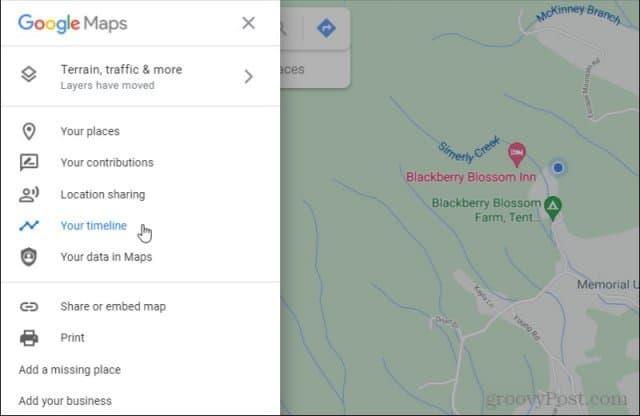
في الجزء العلوي من الجدول الزمني الخاص بك ، يمكنك اختيار السنة والشهر واليوم الذي قمت فيه بزيارة النشاط التجاري الذي تريد مراجعته. إذا قمت بزيارة النشاط التجاري في نفس يوم تعليقك ، فحدد الزر " TODAY ".
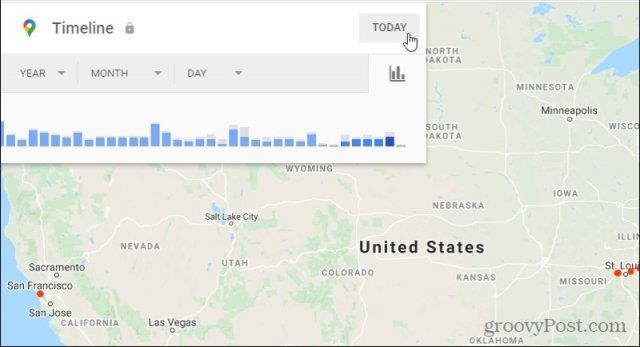
سترى الجدول الزمني للمواقع التي زرتها خلال الإطار الزمني الذي حددته. قم بالتمرير لأسفل القائمة وابحث عن النشاط التجاري الذي تريد مراجعته.
حدد رمز النقاط الثلاث على يمين اسم النشاط التجاري وحدد تفاصيل المكان .
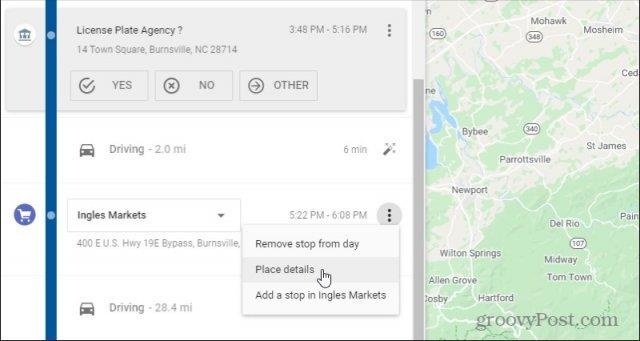
قم بالتمرير لأسفل في صفحة التفاصيل الخاصة بهذا النشاط التجاري حتى ترى قسم ملخص المراجعة . في الجزء السفلي من هذا القسم ، حدد كتابة مراجعة .
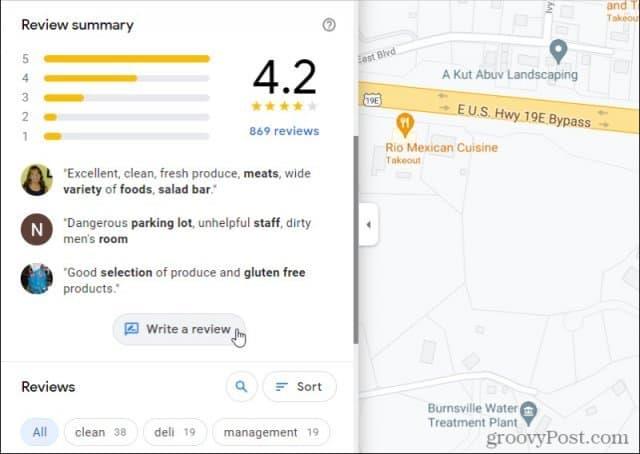
سيؤدي هذا إلى فتح صفحة مراجعة لهذا العمل. في الجزء العلوي من صفحة المراجعة ، يمكنك تقييم النشاط التجاري باستخدام 0 إلى 5 نجوم. تحت تصنيفك ، سترى حقل نص حيث يمكنك كتابة رأيك.
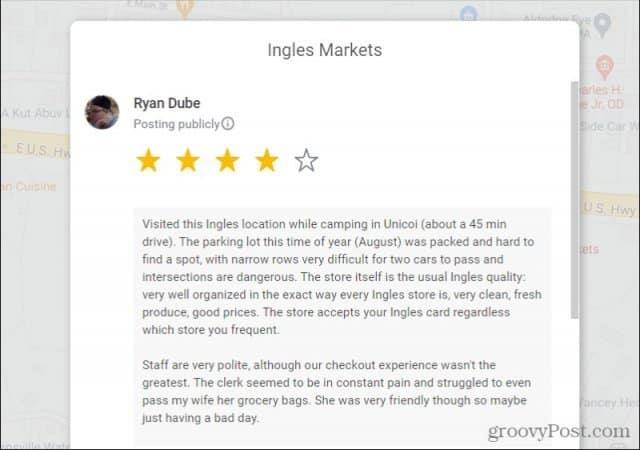
ضمن حقل نص المراجعة ، يوجد أيضًا رمز كاميرا يمكنك تحديده لإضافة صورة للنشاط التجاري. يستمتع القراء برؤية الصور الداخلية للأنشطة التجارية مثل الفنادق أو المطاعم ، لذا كلما كانت صورتك أفضل ، كانت المراجعة أكثر فائدة للقراء. سيؤدي هذا عادةً أيضًا إلى المزيد من الإعجابات لمراجعتك.
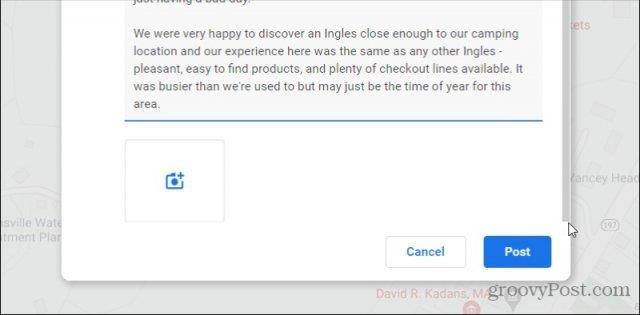
فيما يلي بعض النصائح المهمة التي يجب وضعها في الاعتبار عند ترك تعليقات للأنشطة التجارية التي تزورها.
يؤدي ترك التعليقات الخاصة بالشركات التي تزورها إلى إعادة القوة بين يديك كعميل. استخدم هذه القوة بحكمة وقدم تقييمات عادلة وصادقة للأنشطة التجارية المحلية. ستساعد مراجعاتك الدقيقة العملاء المحليين في معرفة مكان العثور على جودة عالية وخدمة رائعة.
كيفية البحث عن مراجعات Google وتعديلها
إذا كنت مراجعًا نشطًا في Google ، فقد ترغب في العودة إلى مراجعاتك السابقة لتقديم تحديثات أو إصلاح مراجعاتك إذا تغير شيء ما بشأن النشاط التجاري.
للعثور على تعليقاتك القديمة ، تفضل بزيارة خرائط Google وحدد مساهماتك من القائمة اليمنى.
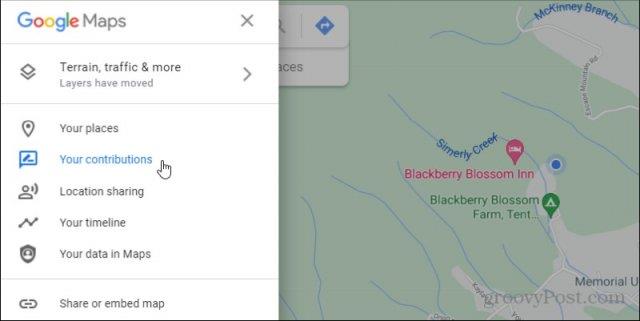
بشكل افتراضي ، سيتم تحديد مساهمة. هذه قائمة وصول سريع لأحدث المواقع التي قمت بزيارتها. يمكن لـ Google اكتشاف ذلك من خلال أي جهاز محمول مزود بنظام تحديد المواقع العالمي (GPS) تستخدمه ويتم تسجيل دخولك إلى جهاز Google الخاص بك به.
هذه أيضًا هي الطريقة الأسرع والأسهل للحصول على تقييمات جديدة. ما عليك سوى تعيين تصنيف نجمي للنشاط التجاري الذي قمت بزيارته ، وسيتم فتح نافذة تعديل المراجعة تلقائيًا. يمكنك كتابة رأيك وإضافة صورة وحفظها.
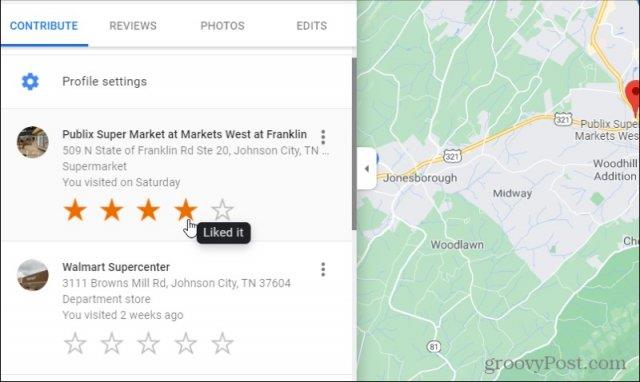
ومع ذلك ، لمشاهدة جميع المراجعات السابقة الخاصة بك ، ستحتاج إلى تحديد " التعليقات " من القائمة العلوية. ابحث عن المراجعة السابقة التي تريد تحريرها. حدد أيقونة النقاط الثلاث على يمين اسم النشاط التجاري وحدد تعديل المراجعة من القائمة المنسدلة.
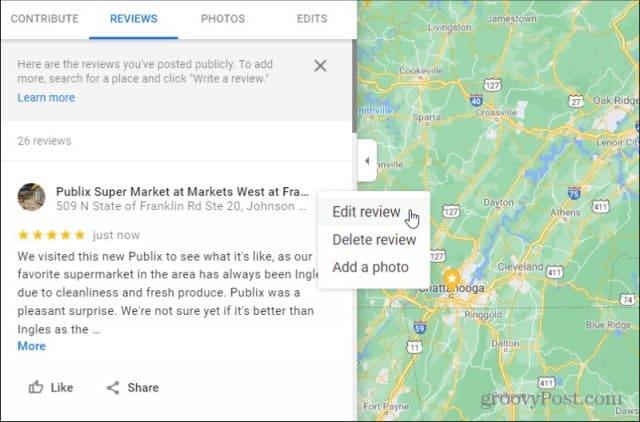
سيؤدي هذا إلى فتح نفس نافذة تحرير المراجعة كما هو الحال عند إدخال مراجعات جديدة. ومع ذلك ، سيتم استكمال جميع المعلومات مع كل ما أدخلته مسبقًا لهذه المراجعة. يمكنك ضبط التصنيف بالنجوم أو التغيير أو الإضافة إلى حقل المراجعة وإضافة صور جديدة.

ما عليك سوى تحديد "نشر" عندما تنتهي من إجراء التغييرات.
ملاحظة : في الجزء السفلي من كل مراجعة في قائمة المساهمات ، سترى أيقونة مشاركة.
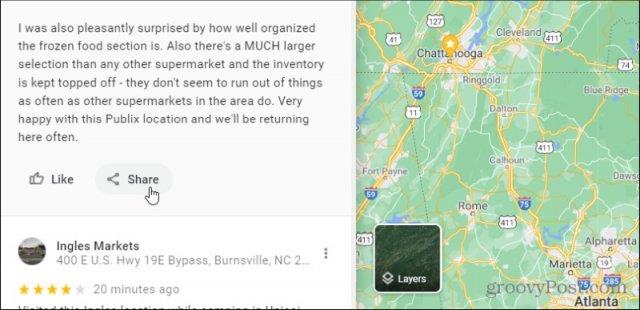
إذا حددت هذا ، فستفتح نافذة مشاركة حيث يمكنك تحديد Facebook أو Twitter لمشاركة رأيك على حسابك الخاص. أو ، إذا كنت تفضل ذلك ، يمكنك نسخ الرابط لمراجعتك لمشاركته في أي مكان آخر ، مثل البريد الإلكتروني أو كارتباط في مدونتك.
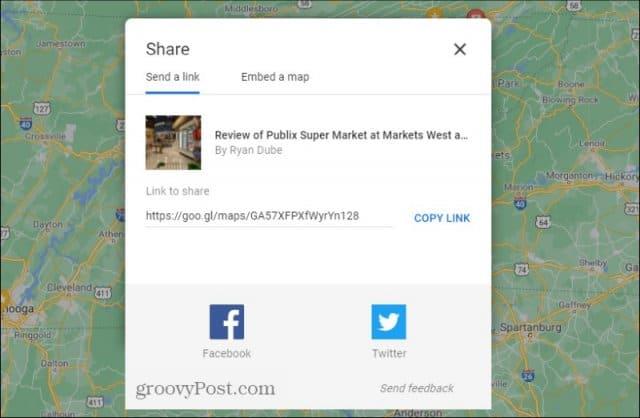
تعد مشاركة تعليقاتك على حسابات وسائل التواصل الاجتماعي الخاصة بك طريقة رائعة لنشر تعليقاتك وإنشاء المزيد من الإعجابات لمراجعات Google الخاصة بك. ستقدرك Google أكثر كمراجع إذا لاحظت أنك تحصل على المزيد من الإعجابات والمزيد من الزيارات. إذا كنت مرشدًا محليًا ، فهذا يعني أيضًا أنه من المرجح أن تجمع نقاطًا وتكسب مكافآت في شكل منتجات وخدمات Google.
حذف تعليقاتك والمزيد
إذا قررت التخلص من أي من مراجعاتك السابقة ، فيمكنك القيام بذلك في قائمة المساهمات نفسها.
ما عليك سوى تحديد أيقونة ثلاثية النقاط على يمين اسم النشاط التجاري وتحديد حذف المراجعة .
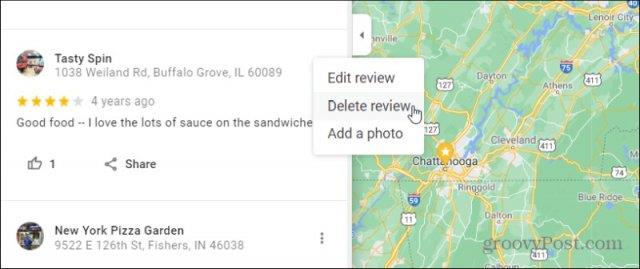
سيؤدي هذا إلى فتح نافذة تحذير تخبرك أنه سيختفي نهائيًا بمجرد حذف المراجعة العامة. لا توجد طريقة لاستعادة مراجعة قمت بحذفها ، لذا تأكد من أنك تريد فعل ذلك حقًا! حدد حذف للتأكيد.
ستحتاج أيضًا إلى التأكد من نشر تعليقاتك حيثما أمكن ذلك. إذا عرضت تعليقاتك على ملفك الشخصي العام في Google ، فسيكون من السهل على الأشخاص العثور على تعليقاتك. هذا لأنه أينما تستخدم خدمات Google بشكل عام ، ويحدد الأشخاص ملفك الشخصي ، سيرون جميع تعليقاتك.
أثناء تواجدك في صفحة المساهمات ، حدد ارتباط إعدادات الملف الشخصي أعلى الصفحة لتمكين هذه الميزة.
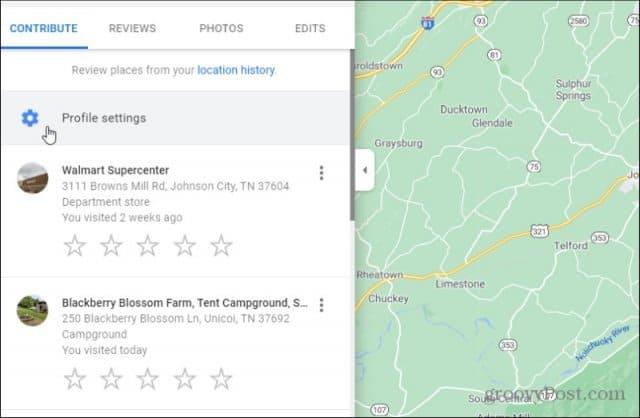
في النافذة التي تفتح ، قم بتمكين مفتاح التبديل لعرض المساهمات في ملفك الشخصي العام .
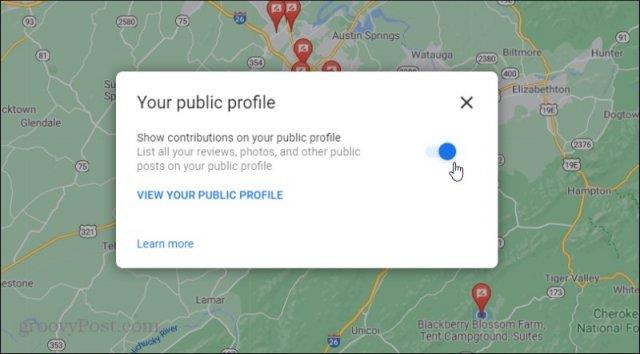
هذا كل ما عليك القيام به! الآن يمكن للأشخاص العثور على مراجعات Google الخاصة بك في أي وقت يزورون ملفك الشخصي العام في Google.
التسجيل كمرشد محلي
أنت تعيش وتعمل وتلعب في جميع أنحاء مجتمعك المحلي. إذن من أفضل منك لمساعدة الزوار على معرفة الشركات الموجودة في منطقتك؟
إذا قمت بالتسجيل كمرشد محلي من Google ، فستتلقى مكافآت من Google بناءً على عدد النقاط التي جمعتها كدليل. وفقًا لـ Google ، تأتي هذه المكافآت في شكل منتجات وخدمات Google.
يمكنك الاشتراك من صفحة مساهماتك عن طريق تحديد رابط البدء أسفل الإشعار الخاص بالمرشدين المحليين.
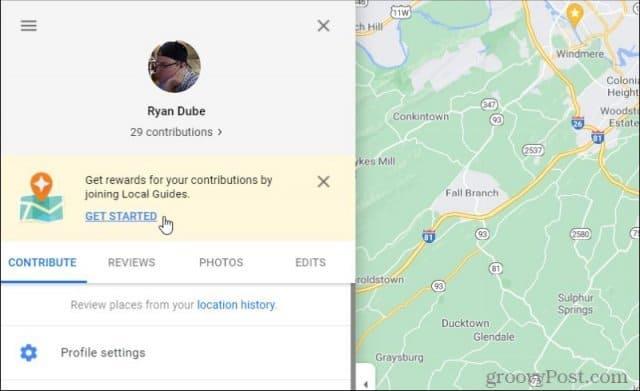
اكتب المدينة أو البلدة التي تعيش فيها في حقل My City. حدد مربعات الاختيار للموافقة على قواعد البرنامج وتلقي تحديثات من Google حول برنامج المرشدين المحليين.
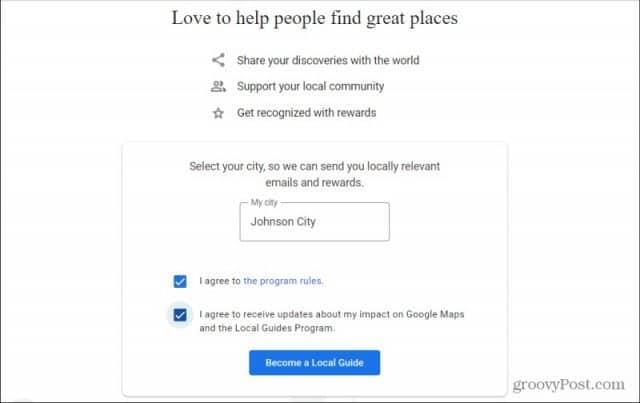
عند الانتهاء ، حدد كن مرشدًا محليًا .
سترى نافذة تأكيد بأنك الآن عضو في مجتمع المرشدين المحليين. حدد " بدء المساهمة " للعودة إلى نافذة المساهمات ومتابعة نشر تعليقاتك كدليل محلي.
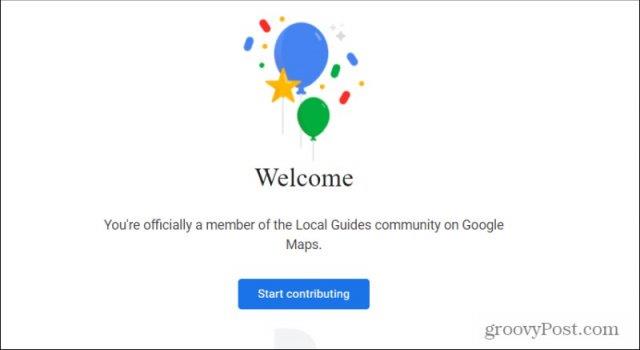
أثناء مشاركتك في البرنامج ، سترى إجمالي نقاطك ومستوى المرشد المحلي أعلى صفحة المساهمات.
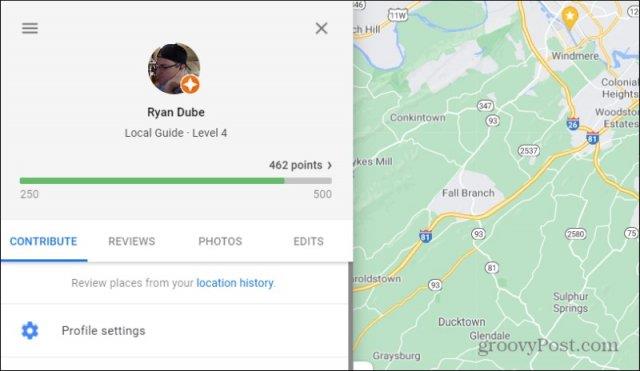
إذا كنت مهتمًا بالإجراءات التي يمكنك اتخاذها لتعزيز نقاطك ورفع مستواك ، فحدد السهم الصغير الموجود على يمين إجمالي نقاطك. سيؤدي هذا إلى فتح نافذة تعرض الأنشطة المتاحة للنقاط وعدد الأنشطة التي أكملتها منذ المشاركة في Google Reviews.
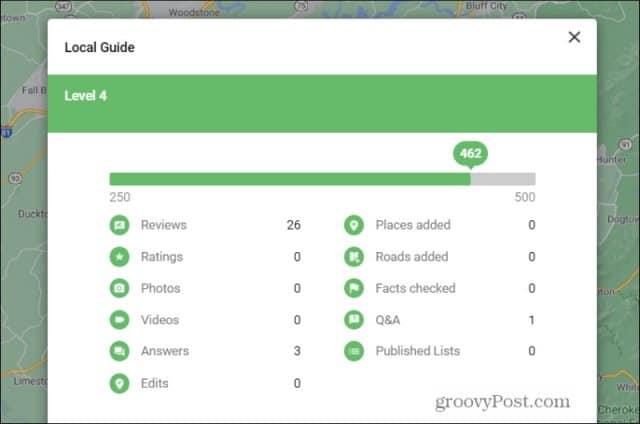
أفضل شيء للحصول على أكبر عدد من النقاط هو نشر المراجعات بشكل متكرر ، والتأكد من أن هذه المراجعات تزيد عن 200 حرف ، وإضافة الصور أو مقاطع الفيديو إلى تلك المراجعات. يمكنك أيضًا الرد على أي أسئلة تراها من مستخدمي Google Review الآخرين أو اقتراح أماكن أو طرق جديدة على خرائط Google . ولكن إلى حد بعيد ، فهي تضيف مراجعات عالية الجودة بشكل متكرر والتي ستجمع أكبر عدد من النقاط كمرشد محلي.
تعلم كيفية تصدير كلمات المرور من Microsoft Edge بسهولة وأمان باستخدام خطوات واضحة. قم بتأمين معلوماتك الشخصية بشكل أفضل.
تعلم كيفية استخدام انتقالات الشرائح في PowerPoint لجعل عرضك التقديمي مميزًا وتفاعليًا.
تعرف على كيفية استكشاف خطأ تعذر العثور على عنوان IP للخادم وإصلاحه ، وكذلك احصل على حل سهل لإصلاح هذه المشكلة.
هل تتلقى رسالة الخطأ Err_Cache_Miss أثناء استخدامك Google Chrome؟ إليك بعض الإصلاحات السهلة التي يمكنك تجربتها لإصلاح المشكلة بكفاءة.
اكتشف أفضل 10 مواقع ألعاب غير محظورة في المدارس 2024، حيث يمكنك اللعب مجاناً دون قيود.
تتعلم كيفية إصلاح خطأ ERR_CONNECTION_RESET على أنظمة التشغيل Windows 10 و Mac و Android. اتبع الحلول الفعالة الموصى بها لحل المشكلة بنجاح.
إذا أغلقت علامة تبويب لم تكن تقصد إغلاقها في متصفحك، فمن السهل إعادة فتح علامة التبويب هذه. يمكنك أيضًا فتح علامات تبويب أخرى مغلقة مؤخرًا.
لإصلاح خطأ فشل أجهزة NMI في النظام، استكشف حلولاً متنوعة مثل إجراء فحص SFC، والتحقق من الأجهزة والبرامج، وتحديث برامج التشغيل والمزيد.
إذا كنت تمتلك Samsung Galaxy A12 وواجهت مشكلات، إليك قائمة بالحلول للمشاكل الشائعة.
تعلم كيفية ترقية Windows 11 Home إلى Pro بطريقة سهلة وسريعة. احصل على الميزات المتقدمة من Windows 11 Pro الآن!




![[محلول] كيفية إصلاح خطأ Err_connection_reset على أنظمة التشغيل Windows 10 و Mac و Android؟ [محلول] كيفية إصلاح خطأ Err_connection_reset على أنظمة التشغيل Windows 10 و Mac و Android؟](https://luckytemplates.com/resources1/images2/image-9016-0408150337456.png)

![كيفية إصلاح خطأ فشل أجهزة NMI على أنظمة التشغيل Windows 10 و 8.1 و 8 [محدث] كيفية إصلاح خطأ فشل أجهزة NMI على أنظمة التشغيل Windows 10 و 8.1 و 8 [محدث]](https://luckytemplates.com/resources1/images2/image-349-0408150737967.png)

